

By Adela D. Louie, Dernière mise à jour: September 19, 2022
Si vous exploitez une entreprise, vous avez peut-être déjà utilisé vos applications Google dans le cadre de votre travail. Grâce à cela, vous pourrez consulter et partager les éléments de votre agenda Google avec vos partenaires et collègues et les informer de toutes vos réunions planifiées. Pouvoir utiliser Google Agenda sur votre appareil est un excellent moyen de compiler toutes vos réunions, réunions de famille et autres calendriers relatifs à une personne ou à une entreprise. Mais parfois calendrier Google partagé ne s'affiche pas sur votre iPhone.
L'agenda partagé avec Google est l'un des moyens que vous pouvez utiliser pour organiser vos événements et autres tâches importantes. Surtout si vous avez des réunions importantes et des occasions importantes auxquelles vous devez assister. L'agenda partagé de Google vous aidera à conserver ces horaires au même endroit et vous rappellera, ainsi qu'à d'autres personnes qui sont des appareils, d'être synchronisées avec votre agenda Google. Un moyen facile d'entrer en contact aussi.
Cependant, certains utilisateurs d'iPhone déclarent que lorsqu'ils acceptent une invitation à partager l'agenda Google, ils traversent une période difficile lorsque l'agenda Google partagé ne s'affiche pas sur l'iPhone. Ce problème peut être dû à un problème survenu avec les paramètres de votre Google Sync.
Donc, avec cela, nous allons vous montrer quelques moyens sur la façon de résoudre quand calendrier Google partagé ne s'affiche pas sur l'iPhone appareil.
Comment réparer quand le calendrier Google ne s'affiche pas sur un iPhoneAstuce Bonus: Comment synchroniser Google Agenda avec un iPhoneConclusion
En gros, lorsque votre agenda Google ne s'affiche pas sur votre iPhone, voici ce dont vous aurez besoin. Vous pouvez également le faire sur votre autre appareil iOS, comme votre iPad, et même sur votre Mac.
Étape 1: ouvrez le navigateur Safari ou l’un de vos navigateurs préférés sur votre iPhone.
Etape 2: Et ensuite, allez-y et accédez à ce site: calendar.google.com/calendar/syncselect.
Étape 3: Si vous êtes sur ce site Web, allez-y et connectez-vous simplement à votre compte Google que vous utilisez pour votre agenda.
Étape 4: Dans l'onglet Calendrier partagé, appuyez sur les options du calendrier que vous souhaitez afficher sur votre appareil iPhone.
Faire cette méthode peut prendre un peu de votre temps pour que votre calendrier apparaisse. Si, en tout état de cause, votre agenda n'apparaît toujours pas, il vous suffit de fermer votre application Agenda et de la relancer sur votre iPhone.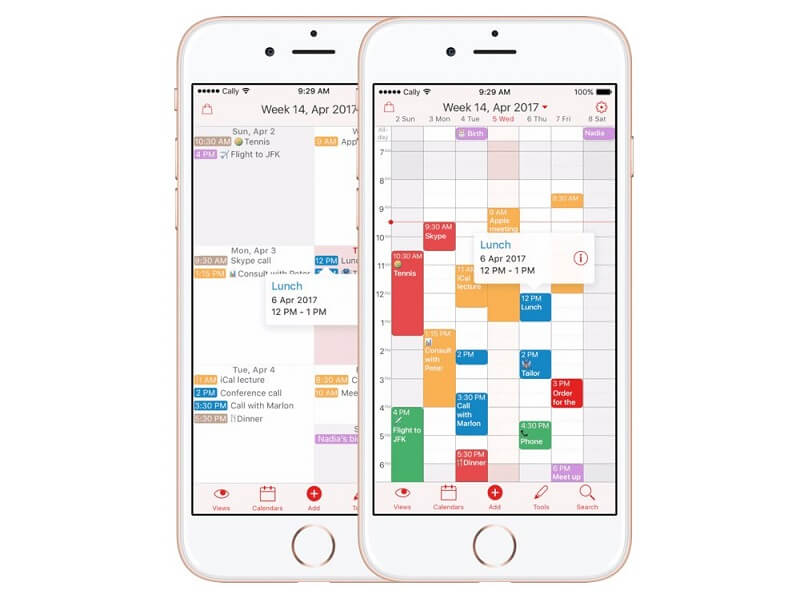
En prime, si vous rencontrez toujours des problèmes avec votre Calendrier Google partagé ne s'affiche pas sur l'iPhone, vous pourrez alors déterminer la bonne façon de les synchroniser sur votre iPhone. Et pour que vous puissiez le faire, voici les étapes que vous devrez suivre.
La première chose à faire est de vous assurer d'accéder à l'application Paramètres de votre iPhone, puis de saisir vos informations Google. Ainsi, votre appareil iPhone pourra être synchronisé avec votre nuage Google. Ici, vous pourrez également avoir certaines options si vous souhaitez synchroniser votre courrier électronique, votre calendrier et vos notes.
Si vous souhaitez synchroniser vos calendriers, vous devrez accéder à ce site Web. https://www.google.com/calendar/iphoneselect.
Et une fois que vous avez pu vous connecter en utilisant vos informations Google, vous serez en mesure de voir vos calendriers personnels et partagés. À partir de là, vous devez vous assurer que vous avez marqué le calendrier que vous souhaitez synchroniser avec d'autres appareils. Et une fois que vous avez terminé, allez-y et cliquez sur le bouton Enregistrer. Et tout ce que vous avez à faire est d’attendre la fin du processus.
Sur votre appareil iPhone, vous devrez lancer l'application de calendrier par défaut. Et si vous utilisez un appareil iOS 8, vous devez appuyer sur le bouton Calendrier en bas de votre écran. Cela vous montrera un menu dans lequel sont stockés tous vos calendriers personnels et partagés.
Ensuite, vous pourrez avoir quelques options pour que vous puissiez voir votre calendrier partagé. De là, vous pouvez voir tous les calendriers que vous souhaitez voir. Si vous souhaitez voir plus de détails sur votre calendrier, vous pouvez les ouvrir sur l'application Calendrier elle-même. Et si vous souhaitez afficher uniquement le calendrier partagé, vous devez vous assurer que les autres calendriers qu'il contient ne sont pas cochés.
N'oubliez pas que ces calendriers partagés ne sont pas automatiquement marqués pour le processus de synchronisation sur vos appareils. Donc, une fois que vous avez un nouveau calendrier partagé avec vous, vous devez répéter les étapes ci-dessus sur votre iPhone.
Le calendrier Google partagé est un excellent moyen d’être organisé pour vous et les personnes avec lesquelles vous travaillez. Peu importe que vous l'utilisiez pour le travail, pour vos amis ou pour les membres de votre famille, car cette fonctionnalité vous aide à rappeler aux autres des événements importants.
Par conséquent, si vous rencontrez des difficultés avec votre agenda Google partagé, il vous suffit d'essayer les solutions sur votre appareil iPhone pour que vous puissiez y remédier. Il est également recommandé que vous essayiez de synchroniser votre agenda Google partagé chaque fois que vous en recevez un nouveau pour vous assurer qu'il s'affiche sur votre appareil iPhone.
Laisser un commentaire
Commentaire
iOS Toolkit
3 méthodes pour récupérer vos données supprimées de l'iPhone ou de l'iPad.
Essai Gratuit Essai GratuitArticles Populaires
/
INTÉRESSANTTERNE
/
SIMPLEDIFFICILE
Je vous remercie! Voici vos choix:
Excellent
Évaluation: 4.7 / 5 (basé sur 64 notes)